
- •Глава 1. Общие настройки и заполнение справочников. 6
- •Глава 2. Ведение учета 67
- •Введение.
- •Глава 1. Общие настройки и заполнение справочников. Урок 1. Вход в программу
- •Урок 2. Основные понятия программы
- •Урок 3. Начальное заполнение.
- •Урок 4. Ввод сведений о предприятии
- •Урок 5. План счетов.
- •Урок 6. Заполнение и редактирование справочников
- •Урок 6.1. Заполнение основных справочников
- •Урок 6.2. Справочники «Номенклатура» и «Контрагенты»
- •Производство
- •Урок 6.3. Справочник «Основные средства»
- •Урок 6.4. Кадровый учет
- •Глава 2. Ведение учета Урок 7. Ввод начальных остатков
- •Урок 8. Учет кассовых операций. Работа с подотчетными лицами
- •06.01.2011 Года сняты деньги с расчетного счета в кассу организации – 20 000 руб. По денежному чеку №456 на хоз. Расходы.
- •06.01.2011. Сотруднице Ушковой н.А. Выданы из кассы в подотчет наличные в сумме 4000 руб.
- •07.01.2011 Сотруднику Мурадымову с.В. Выданы наличные из кассы в подотчет 2000 руб.
- •13.01.2011 Ушкова н.А. Отчиталась в израсходованных суммах:
- •1500 Руб. Она потратила на оплату услуг связи фирме «Связьинформ»;
- •13.01.2011 Сотрудник Ушкова н.А. Сдала остаток подотчетной суммы в кассу – 500 руб. Документ «Приходный кассовый ордер».
- •13.01.2011 Сотруднику Мурадымов с.В. Выдано из кассы в возмещение перерасхода 7 345,60 руб. Документ «Расходный кассовый ордер».
- •Урок 8.1. Отчеты по кассовым операциям
- •Урок 9. Учет операций на банковских счетах
- •10.01.2011 Сформированы два Платежных поручения:
- •1) Перечислить предоплату чп «Диваныч» - по договору №11 – 62 000 рублей (в т.Ч. Ндс) за основные средства.
- •2) Перечислить предоплату предприятию зао «Техснаб» - 56 522 рублей (в т.Ч. Ндс 18%) за предстоящую поставку материалов по договору №66 (вид договора: с поставщиком, тип цен – основная цена закупки)
- •10.01.2011 Г. От «Магнит» поступили денежные средства в размере 80 000руб. По договору №45 за последующие поставки товара. Деньги поступили безналичным перечислением на счет «Пирамиды».
- •Урок 10. Учет основных средств
- •1)17.01.2011 У ип «Диваныч» по договору №11 приобретена витрина стоимостью 60 000 рублей. (ндс 18% в т.Ч.). Поставщиком предъявлен счет-фактура и акт № 12 от 17.01.2011.
- •2)В тот же день ип «Диваныч» доставил витрину. Расходы составили 2000 (ндс 18% в сумме). Поставщиком предъявлен счет-фактура №13 от 17.01.2011.
- •3)18.01.2011 Объект зачислен на баланс – принят к учету.
- •25.01.2011 У «Диваныч» по договору 106 приобретен «Стол журнальный» стоимостью 7000 руб. (ндс сверху), по «Основной цене покупки». Поставщиком предъявлена Счет-фактура №46 от 25.01.2011.
- •2) 26.01.2011 Произведена оплата «Диванычу» - 7000 рублей по договору № 106 («Списание с расчетного счета»).
- •3)27.01.2011 Стол журнальный передан в эксплуатацию.
- •Урок 11. Начисление амортизации
- •Урок 12. Передача ос
- •15.04.2011 Оформите продажу (одновременно с выбытием) автомобиля числящегося у нас на балансе, «Акула ип» (с/ф. От 15.04.2011) по договору Покупка Авто по цене 180 000 руб. (ндс сверху.)
- •Урок 13. Учет товаров, услуг
- •24.01.2011Г. От фирмы «Эльдорадо» (основание договор №10) на основной склад по закупочной цене поступили следующие товары (ндс сверху 18%):
- •03.02.2011Г был возвращен «Торшер» в количестве 1шт. Поставщику Эльдорадо по договору №10. Ндс – сверху.
- •03.02.2011Г. Этот поставщик вернул нам деньги за этот товар 3540 р.
- •1) Оказана услуга по телефонной связи контрагентом «Связьинформ» по договору «обслуживание телефонной связи», на сумму 1500 руб. Ндс в том числе. Счет-фактура № 54 от 1.02.2011 года
- •Урок 14. Учет материалов. Выпуск продукции
- •14.01.2011 От «Техснаб» по договору №66 на поставку материала получены следующие материалы по цене покупки (ндс сверху):
- •1) На одно кресло требуется следующее количество материалов:
- •2) На один диван требуется следующее количество материалов:
- •Урок 15. Реализация товаров, продукции, услуг
- •1) 30.01.2011Г. Магазину «Центр 7я» по договору поставки №47 выписан счет на следующие товары и продукцию по розничной цене. Ндс в т.Ч.
- •2) 31.01.2011 Товар отгружен. Выписана накладная, с/ф. От 31.01.2011.
- •3) 30.01.2011 Произведена оплата по счету, о чем свидетельствует Выписка банка.
- •25.01.2011 Ооо «Магнит» по договору №45 с основного склада был отгружен товар по основной цене продажи:
- •25.01.2011 Ооо «Магнит» по договору №46 оказана услуга по доставке товара на сумму 2500руб. Ндс в т.Ч.
- •21.02.2011 Ооо «Магнит» по основному договору реализовали следующий товар по основной цене продажи, ндс - сверху:
- •Урок 16. Розничная торговля
- •26.01.2011 Г. Выполнить перемещение товара с «основного склада», на «розничный склад»:
- •31.01.2011Г. Выполнить инвентаризацию товаров на складе и на основании инвентаризации оформить розничную продажу: телефона – 2 шт., ваза напольная – 4 шт., зеркало – 8 шт.
- •Урок 17. Формирование «Книги продаж» и «Книги покупок»
- •Урок 18. Учет заработной платы
- •31.01.2011. Сформировать документ «Начисление страховых взносов» за Январь месяц.
- •31.01.2011 Подготовить зарплату к выплате через кассу.
- •03.02.2011Г. Выплатить заработную плату через кассу работникам Иванов и.И., Мишиной е.А., Мурадымову с.В..
- •31.01.2011Г. Начислить налоги с фот по организации «Веда».
- •Урок 19. Регламентные операции по закрытию месяца
- •Урок 20. Уплата налогов
- •Урок 21. Формирование квартальной отчетности
- •Урок 22. Работа с журналами
- •Урок 23. Работа с отчетами
Урок 4. Ввод сведений о предприятии
Мы, конечно, заполнили не всю информацию по организации с помощью помощника. Чтобы продолжить заполнять информацию воспользуемся подсказками программы. На рабочем столе, (рис.4.1.) Вы увидите, какие справочники необходимо заполнить, для начала ведения учета в программе.
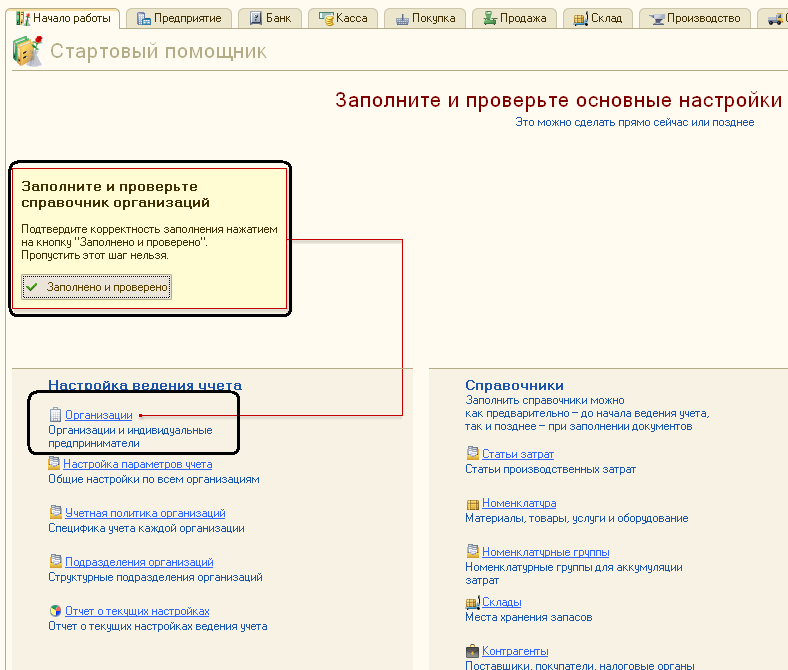
Рис. 4.1. Стартовый помощник.
Выберите справочник «Организации», и убедитесь, что предприятие «Веда» попала в список (рис. 4.2).

Рис. 4.2. Справочник «Организации»
Упражнение №2
Внести недостающие сведения по организации «Веда».
Для этого откройте двойным щелчком карточку организации «Веда» из справочника «Организации».
Для заполнения раздела «Сведения о
регистрации в ИФНС» необходимо в строке
«Регистрация», нажмите на стрелочку![]() в конце строки и выберите пункт «Добавить
сведения о регистрации ИФНС», (рис.4.3.)
в конце строки и выберите пункт «Добавить
сведения о регистрации ИФНС», (рис.4.3.)

Рис. 4.3. Организация «Веда»
Далее в появившемся окне ведите сведения как на рисунке 4.4.
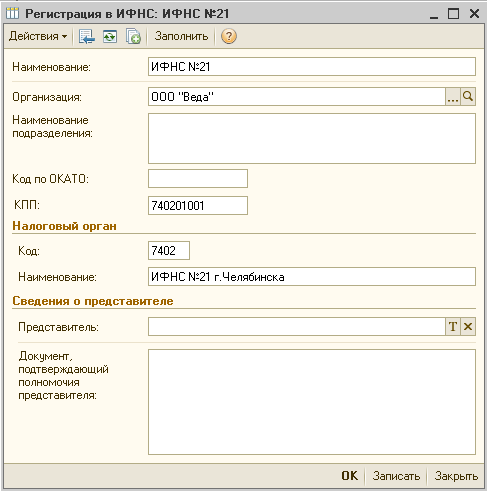
Рис. 4.4 Заполнение сведений по ИФНС
Заполнив данные, нажмите кнопку «ОК».
Перейдите на закладку «Коды» и заполните её в соответствии с рисунком 4.5.
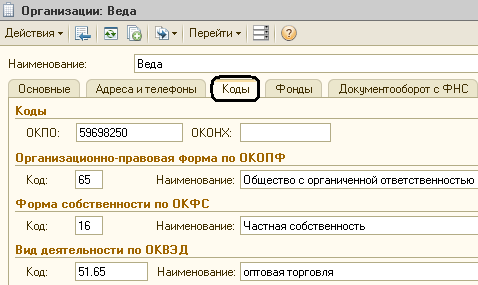
Рис.4.5. Закладка «Коды по организации».
Перейдите на закладку «Фонды», заполнив сведения приведенными на рис. 4.6. Именно здесь нужно задать районный коэффициент, установите значение равное - 1,15.
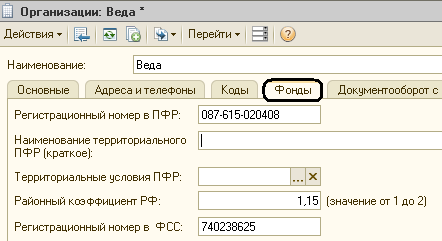
Рис. 4.6. Закладка «Фонды» справочника «Организации».
Мы ввели все сведения по организации, для сохранения вновь введенных данных и для закрытия карточки организации, нажмите «ОК».
Практикум №2
Учет будем вести еще в одной организации. Необходимо внести новую организацию «Пирамида». Необходимые сведения, приведены в таблице 1.
Для выполнения упражнения №4, необходимо в справочник «Организации» ввести новую строку или новый элемент.
Ввод нового элемента справочника можно осуществить несколькими способами:
используя клавишу Insert (Ins) на клавиатуре;
используя кнопку
 на
панели инструментов окна списка;
на
панели инструментов окна списка;через пункт «Добавить» меню «Действия» на панели инструментов окна.
Иногда может возникнуть необходимость исправить ранее введенные данные.
Если элемент справочника введен неверно или его необходимо изменить, корректировать его следует одним из следующих способов. Предварительно необходимо установить курсор мыши на нужную строку:
Нажав на клавишу «Enter» или «F2» на клавиатуре;
Двойным щелчком мыши, или используя кнопку
 на панели инструментов окна списка;
на панели инструментов окна списка;Через подпункт меню «Действия» - «Изменить».
Табл.1 Сведения по организации «Пирамида»
№ |
Реквизиты |
Содержание реквизита |
1 |
Наименование: |
Пирамида |
2 |
Полное именование (по учредительным документам): |
Общество с ограниченной ответственностью «Пирамида» |
3 |
Сокращенное наименование: |
ООО «Пирамида» |
4 |
ИНН Сведения о регистрации в ИФНС Наименование: Наименование подразделения: Код ОКАТО: КПП: Налоговый орган КОД: |
7702352253 ИФНС №21 ИФНС №21 ИФНС №21 г. Челябинска 45290562000 740201001 7402 |
5 |
Основной Банковский счет Номер лицевого счета: БИК: Дата открытия: |
40702810838110104803 044525225 01.02.2008 |
6 |
Адрес организации: |
454048, Челябинская область, Челябинск г., улица Энтузиастов, дом № 28, корпус. А |
7 |
Телефон организации: |
222-00-22 |
8 |
Закладка «Коды» ОКПО: ОКОПФ:
ОКФС: ОКВЭД: |
0116327049 65 - Общество с ограниченной ответственностью 16 - Частная собственность 51.65 - Оптовая торговля |
9 |
Закладка «Фонды» Регистрационный номер в ПФР: Районный коэффициент. РФ: Регистрационный номер в ФСС: |
087-504-062-64 1,15 740238625 |
Заполнив сведения, нажмите «ОК», в итоге в справочнике «Организации» у нас должно быть две организации.
Упражнение №3
Основной учет в программе будет вестись для ООО «Пирамида». Установим данную организацию основной.
Выделите строку с организацией «Пирамида» и нажмите кнопку «Установить основной», (рис.4.7.).

Рис.4.7. Справочник организации
Закройте все окна.
Теперь смело можем нажать на кнопку «Заполнено и проверенно» на рабочем столе, (рис.4.8.).
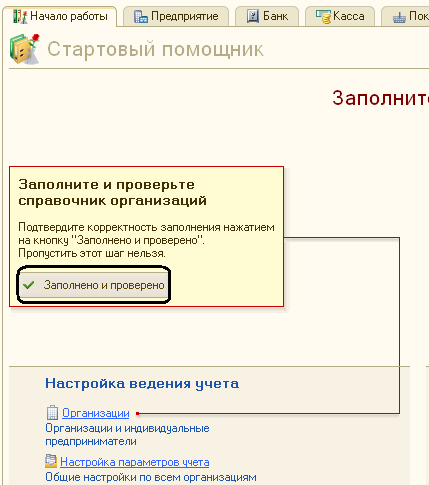
Рис. 4.8. Стартовый помощник.
Примечание: В дальнейшем, после заполнения справочников не забывайте нажимать кнопку «Заполнено и проверенно».
Помощник автоматически предложит заполнить «Настройки параметров учета». Это общие настройки по всем организациям.
Упражнение №4
Заполните «Настройки параметров учета» (меню «Предприятие» или закладка «Предприятие» на панели функций)
Данные настройки будут действовать для всех организаций, учет которых ведется в этой базе. Например, если установлен партионный учет, то эта настройка будет действовать для всех организаций указанных в справочнике «Организации». Настройки параметров учета в течении деятельности не изменяем! Если изменения все же необходимо сделать, придется перепровести все имеющиеся в программе документы.
На закладке «Виды деятельности» установите оба флага, обозначив виды деятельности нашего предприятия (рис.4.9.)
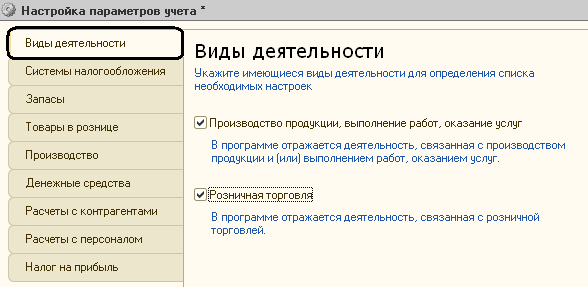
Рис. 4.9. Настройки параметров учета. Закладка «Виды деятельности»
На следующей закладке «Системы налогообложения» выберите значение «Все системы налогообложения», (рис. 4.10).

Рис.4.10 Настройки параметров учета. Закладка «Системы налогообложения»
На закладке «Запасы» установите флаг «Ведется учет по партиям» и «Ведется по количеству», (рис. 4.11).
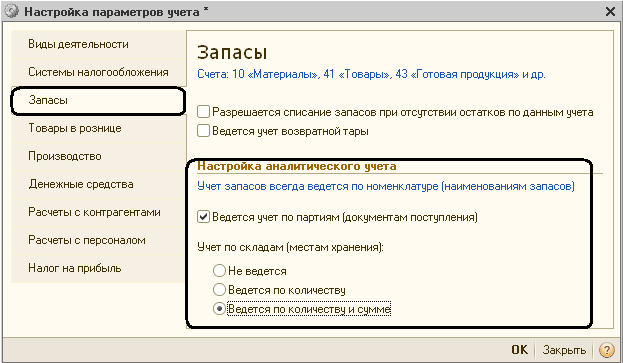
Рис.4.11 Настройки параметров учета. Закладка «Запасы»
Остальные закладки оставим по умолчанию, как предлагает программа, просмотрите их.
Нажмите «ОК», для сохранения введенных настроек.
Нажмите «Заполнено и проверенно» на рабочем столе. Переходим к «Учетной политике организаций». Учетная политика заполняется на каждый год, независимо меняется она или нет.
Упражнение №5
Внесите сведения по учетной политике организации «Пирамида».
Откройте «Учетная политика организаций», щелкнув на ссылку на рабочем столе. На закладке «Общие сведения», (рис. 4.12), выбираем систему налогообложения и задаем виды деятельности нашего предприятия:
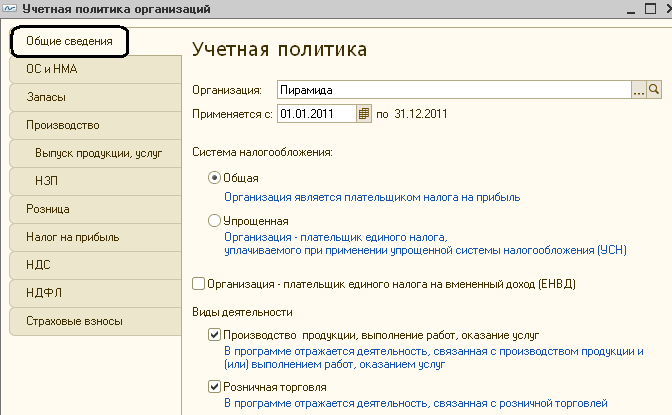
Рис.4.12 Учетная политика закладка «Общие сведения»
Установив нужные значения, переходим на закладку «ОС и НМА», (рис.4.13):
На этой закладке необходимо выбрать метод начисления амортизации в нашей организации, а также добавить ставку налога на имущество 2,2%.
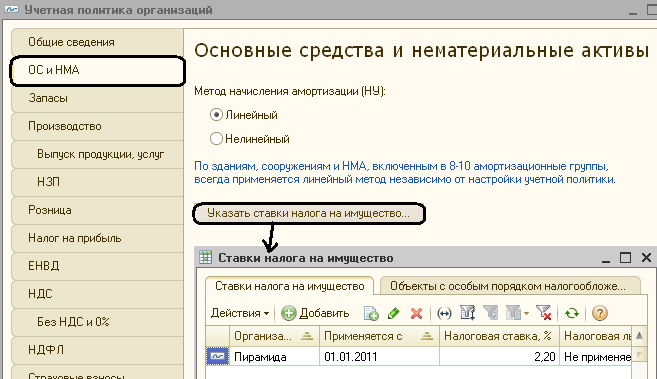
Рис.4.13 Учетная политика закладка «ОС и НМА»
Для установления ставки налога нажмите
на соответствующую кнопку и, нажав,
![]() заполните строку. Ставка применяется
с 01.01.2011 года. После добавления закройте
окно «Ставки налога на имущество» и
вернитесь к заполнению учетной политики
организации.
заполните строку. Ставка применяется
с 01.01.2011 года. После добавления закройте
окно «Ставки налога на имущество» и
вернитесь к заполнению учетной политики
организации.
Следующая закладка «Запасы», (рис.4.14), где выбирается метод оценки стоимости МПЗ:
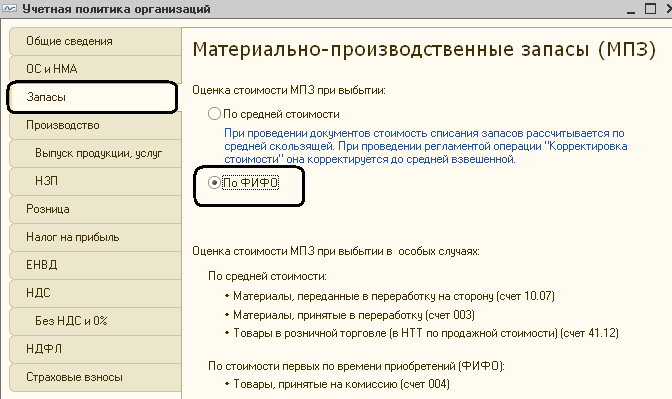
Рис.4.14. Учетная политика закладка «Запасы»
После выбора метода учета МПЗ переходим на закладку «Производство», (рис. 4.15), и указываем способы распределения расходов:
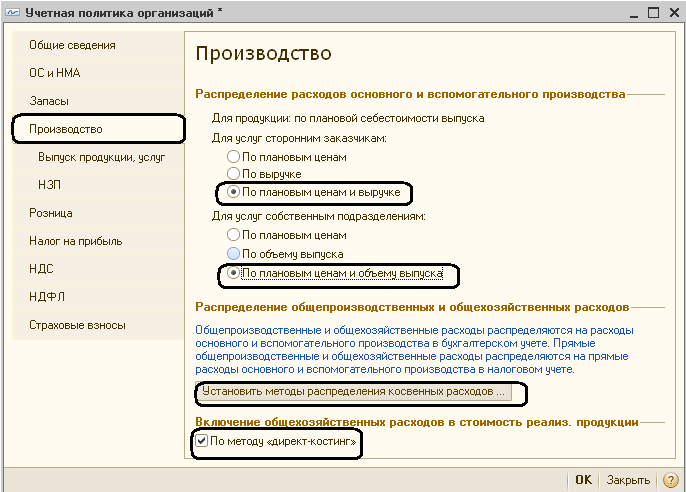
Рис.4.15 Учетная политика закладка «Производство».
Указав Распределение расходов основного и вспомогательного производства необходимо указать методы распределение косвенных расходов. Нажимаем кнопку «Установить методы распределения косвенных расходов….». Данные сведения предназначены для хранения информации о базе распределения общепроизводственных и общехозяйственных расходов.
В колонке База распределения можно выбрать один из следующих методов распределения:
Объем выпуска — распределение пропорционально объему выпущенной в текущем месяце продукции и оказанных услуг, выраженному в количественных измерителях.
Плановая себестоимость выпуска — распределение пропорционально плановой стоимости выпущенной в текущем месяце продукции, оказанных услуг.
Оплата труда — распределение пропорционально расходам по оплате труда основных производственных рабочих.
Материальные затраты — распределение пропорционально материальным затратам, отраженным по статьям затрат с видом НУ Материальные расходы.
Прямые затраты — распределение пропорционально прямым затратам:
Затраты основного и вспомогательного производства для бухгалтерского учета,
прямые расходы основного и вспомогательного производства, общепроизводственные прямые расходы для налогового учета;
Отдельные статьи прямых затрат — распределение пропорционально прямым затратам по статьям затрат, указанным в колонке Список статей затрат.
Выручка - распределение пропорционально полученным доходам.
Для общепроизводственных и общехозяйственных расходов можно устанавливать способ распределения с детализацией до подразделения и статьи затрат. Это может потребоваться в случае, когда для разных видов расходов необходимо применение разных способов распределения.
Если для всех общехозяйственных и общепроизводственных расходов необходимо установить единый способ распределения, то при установке способа распределения не нужно указывать счет затрат, подразделение и статью затрат. Аналогично можно установить общий способ распределения для всех расходов, учитываемых на одном счете или по одному подразделению. В нашем случае заполним эти данные следующим образом, рис.4.16

Рис. 4.16. Распределение косвенных расходов организации
Если установлен флаг «Директ -костинг», рис.4.15, то 26 счет закрывается на 90.08 (управленческие расходы)
Если флаг не установлен, то 26 закрывается на 20.01, а потом на 90.02 (себестоимость продаж).
Далее переходим на закладку «Выпуск продукции, услуг», рис.4.17, и определяем способ учета выпуска продукции:
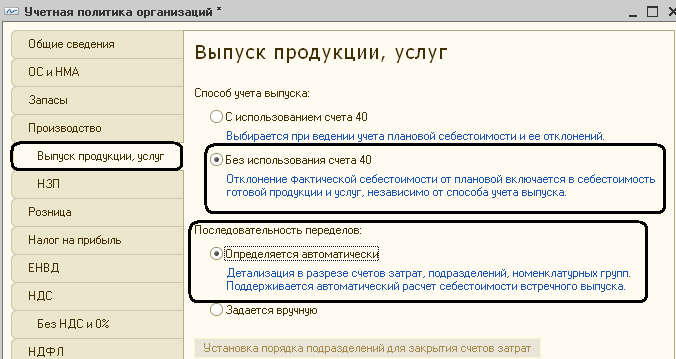
Рис.4.17 Учетная политика закладка «Выпуск продукции, услуг»
Следующая закладка «НЗП», (рис.4.18), на которой необходимо выбрать способ учета незавершенного производства:
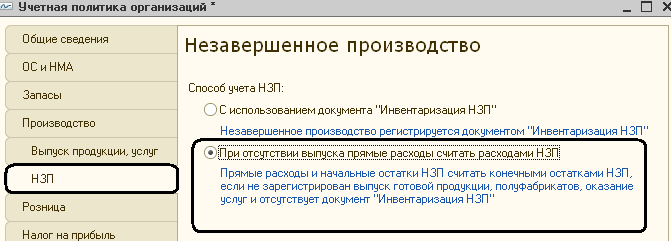
Рис.4.18 Учетная политика закладка «НЗП»
Далее определяем способ учета товаров в рознице на закладке «Розница», (рис 4.19):
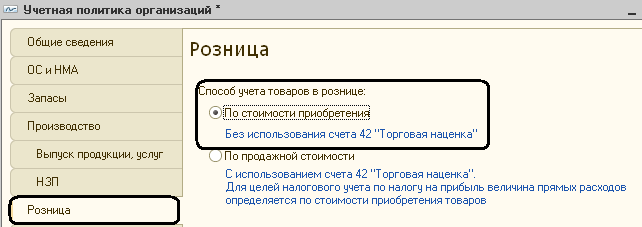
Рис.4.19 Учетная политика закладка «Розница»
После закладки «Розница» переходим на закладку «Налог на прибыль», (рис.4.20):
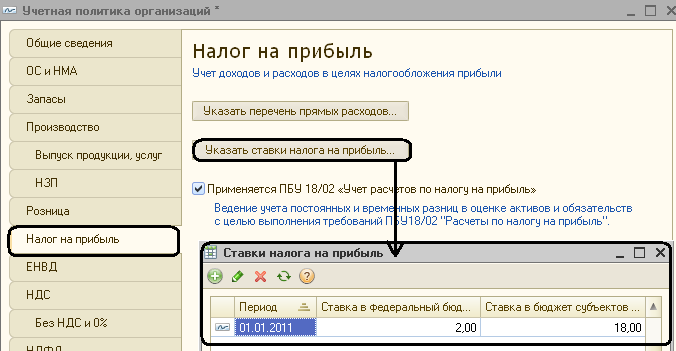
Рис.4.20 Учетная политика закладка «Налог на прибыль»
Чтобы установить ставки налога на прибыль нажмите кнопку «Указать ставки налога на прибыль», В открывшемся окне ставки установятся автоматически, необходимо только добавить дату 01.01.2011. Закройте окно «Ставки налога на прибыль». Вернитесь к заполнению учетной политики организации.
Следующая по порядку закладка «НДС», (рис.4.21), выбираем условия работы с данным налогом:
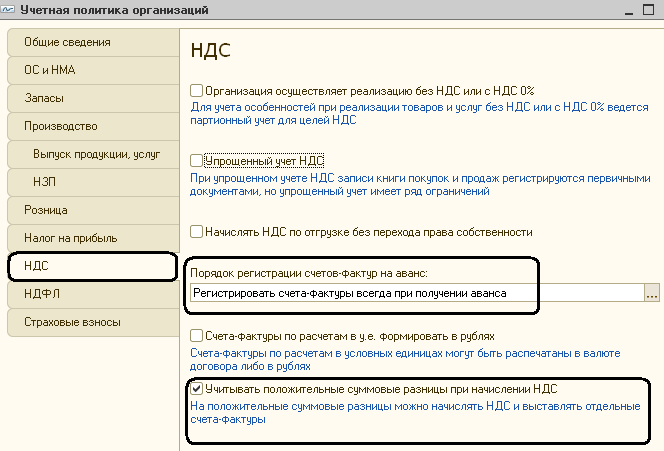
Рис.4.21Учетная политика закладка «НДС»
И переходим на закладку «НДФЛ», (рис.4.22), где выбираем способ применения стандартных вычетов:
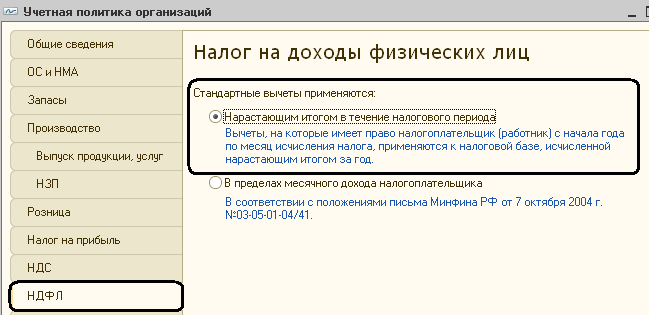
Рис.4.22 Учетная политика закладка «НДФЛ»
Следующая закладка «Страховые взносы», (рис.4.23), помогает выбрать и установить вид тарифа страховых взносов:
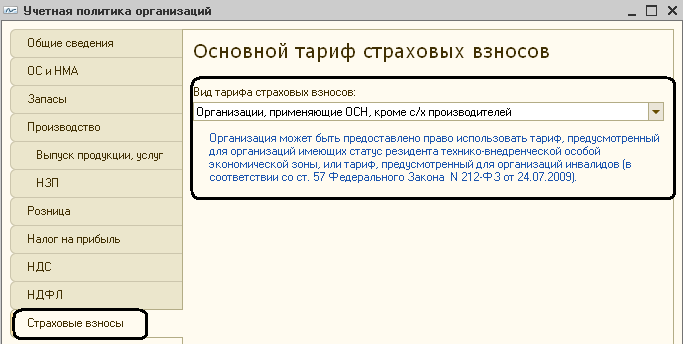
Рис.4.23 Учетная политика закладка «Страховые взносы»
После всех внесенных изменений, нажмите на кнопку «ОК» для сохранения введенной информации.
Практикум №3
Введите для организации «Веда» учетную политику в соответствии с таблицей 2.
Таблица 2. Данные учетной политики фирмы «Веда»
№ |
Реквизит |
Содержание реквизита |
1 |
Закладка «Общие сведения» Применяется с: Система налогообложения: Вид деятельности: |
ООО «Веда» 01.01.2011 Упрощенная Производство продукции, выполнение работ, оказание услуг |
2 |
Закладка «Запасы» |
ФИФО |
3 |
Закладка «Производство»
|
По плановым ценам По методу «Директ - костинг» |
4 |
Закладки: 1)Выпуск продукции, услуг 2)НЗП 3)Учет расходов 4)НДФЛ 5)Страховые взносы |
Оставить без изменений |
5 |
Закладка «УСН» Дата перехода |
Доходы минус расходы 01.01.2011 |
Закройте окно «Учетная политика» по организации «Веда» сохранив данные.
Покажите выполненное упражнение преподавателю.
